6 Cara Memperbaiki WooCommerce Tambahkan ke Keranjang Tombol Tidak Ditampilkan
Diterbitkan: 2023-01-05Dengan 43% situs web di dunia berjalan menggunakan WordPress, tidak diragukan lagi ini adalah sistem manajemen konten (CMS) paling populer! Popularitasnya semua karena kemudahan penggunaannya. Bahkan jika Anda tidak tahu apa-apa tentang pengkodean atau desain web, Anda dapat meluncurkan situs web hanya dalam hitungan menit.
Anda dapat secara fleksibel mengubah tampilan dan fungsi situs WordPress Anda menggunakan plugin. Jika Anda berencana menjalankan toko eCommerce untuk menjual produk atau layanan, WooCommerce hadir sebagai pilihan terbaik.
Sayangnya, meski populer dan kuat, WooCommerce dapat mengalami masalah dari waktu ke waktu. Masalah yang sering ditemui pengguna adalah tombol Tambahkan ke keranjang WooCommerce tidak menunjukkan kesalahan. Kami akan menunjukkan cara memperbaikinya dalam panduan ini!
- Apa itu WooCommerce?
- Memahami Tombol Tambahkan ke Keranjang WooCommerce Tidak Menampilkan Kesalahan
- #1 Perbarui WooCommerce ke Versi Terbaru
- #2 Masukkan Informasi Produk WooCommerce
- #3 Selesaikan Konflik Plugin
- #4 Perbaiki Masalah Pengodean
- #5 Periksa Tema yang Tidak Kompatibel
- #6 Mengatasi Masalah Server
Apa itu WooCommerce?
WooCommerce mengacu pada plugin WordPress eCommerce. Sederhananya, Anda dapat menginstal dan mengintegrasikan WooCommerce ke situs web WordPress Anda untuk mengubahnya menjadi toko eCommerce. Ini memberi Anda setiap alat yang Anda butuhkan untuk mulai menjual produk, baik fisik maupun digital, di situs WordPress Anda!
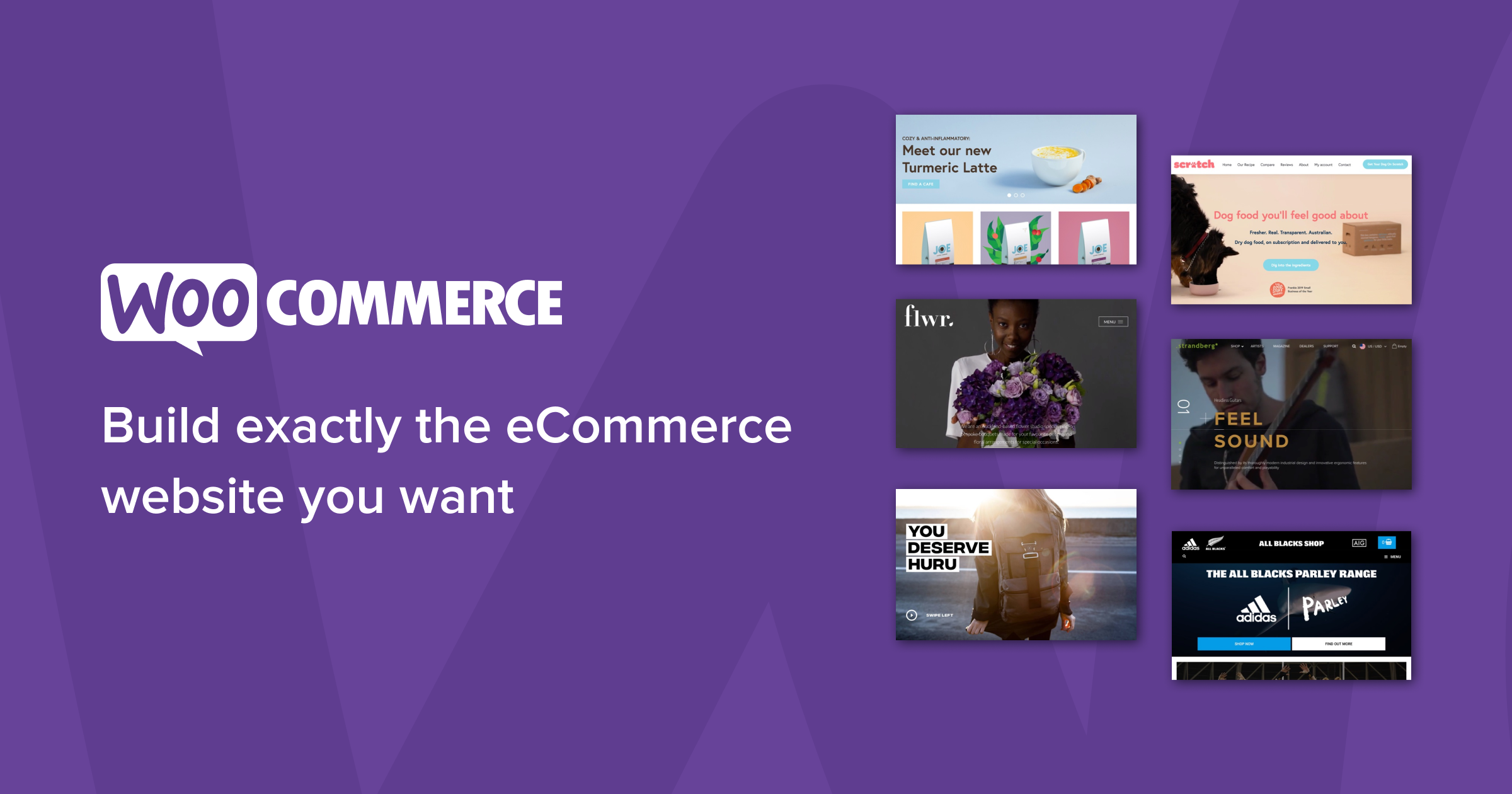
Dan bagian terbaiknya? WooCommerce adalah sumber terbuka dan benar-benar gratis untuk digunakan. Inilah mengapa plugin ini sangat populer di kalangan pemilik usaha kecil hingga menengah.
Memahami Tombol Tambahkan ke Keranjang WooCommerce Tidak Menampilkan Kesalahan
Salah satu fungsi utama WooCommerce adalah memberi situs Anda fungsi "Keranjang Belanja". Pelanggan dapat memasukkan produk yang mereka inginkan ke dalam keranjang, kemudian dengan mudah melakukan check out.
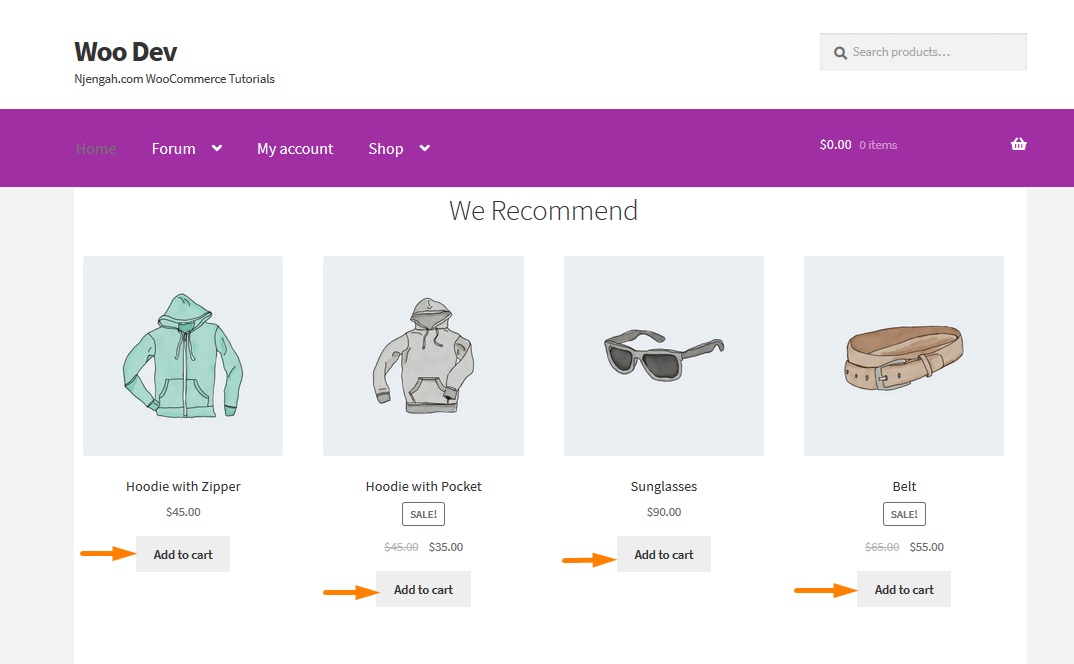
Tetapi banyak pengguna WooCommerce melaporkan masalah yang membingungkan. Untuk beberapa alasan, tombol yang dapat digunakan orang untuk menambahkan produk ke keranjang mereka tidak berfungsi. Ketika diklik, itu tidak melakukan apa-apa atau menampilkan pesan kesalahan. Dalam beberapa kasus, tombolnya bahkan tidak muncul sama sekali!
Ada banyak alasan mengapa hal ini terjadi. Bagian selanjutnya akan menunjukkan kepada Anda alasan paling populer dan membagikan perbaikannya kepada Anda.
#1 Perbarui WooCommerce ke Versi Terbaru
Ini adalah masalah yang sangat umum. Pengembang WooCommerce terus memompa pembaruan dan tambalan baru yang memecahkan masalah kompatibilitas, bug, atau gangguan. Jika versi yang Anda instal tidak mutakhir, beberapa fungsi, seperti tombol Tambahkan ke troli , mungkin bermasalah.
Cara mengatasinya sangat sederhana, dan Anda mungkin sudah bisa menebaknya. Perbarui WooCommerce ke versi terbaru!
Masuk ke panel admin WordPress. Temukan tab Pembaruan di bilah menu di sebelah kiri. Anda dapat memeriksa dan menginstal pembaruan terbaru WooCommerce dari tab Pembaruan .
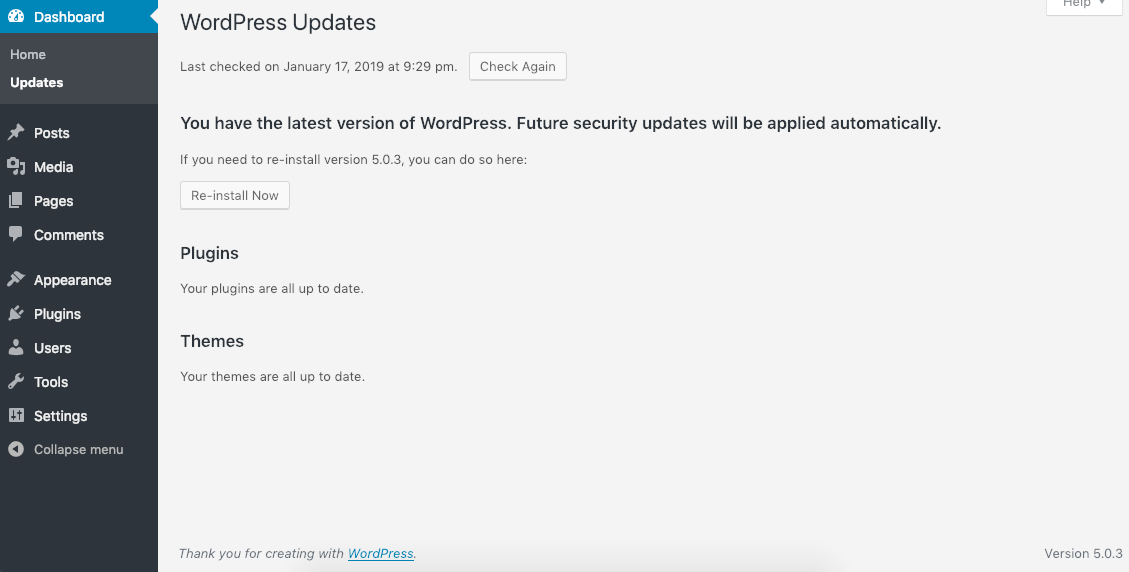
Jika ada pembaruan baru, klik permintaan Perbarui Sekarang untuk mengunduh dan menginstalnya. Langkah terakhir adalah memeriksa apakah masalah sudah diperbaiki atau belum.
Tidak ada pembaruan baru atau tombol tambahkan ke troli WooCommerce tidak menunjukkan kesalahan masih tetap ada bahkan setelah pembaruan? Lanjutkan ke bagian berikutnya.
#2 Masukkan Informasi Produk WooCommerce
Di WooCommerce, setiap produk yang Anda cantumkan di situs web Anda harus memiliki informasi produk terlampir (nama, deskripsi, harga, dll.) Jika Anda lupa mengisi bidang ini, tombol Tambahkan ke keranjang untuk produk tersebut tidak akan berfungsi.
Selain informasi dasar, Anda harus meluangkan waktu untuk mengisi kolom penting seperti ketersediaan dan ID produk. Beberapa info ini bersifat opsional, tetapi Anda juga harus mengisinya.

Setelah semua informasi yang diperlukan ditulis, tombol Tambahkan ke troli akan muncul.
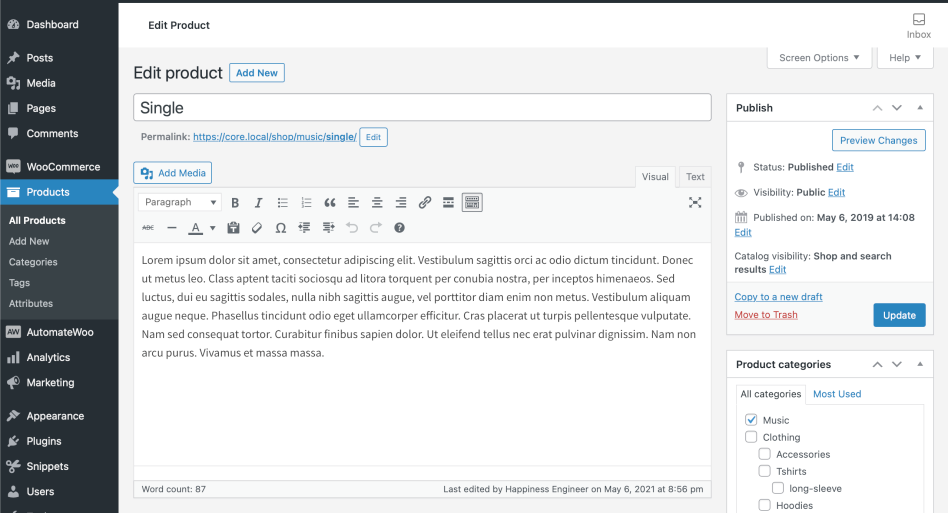
#3 Selesaikan Konflik Plugin
Plugin WordPress terkadang menolak untuk bekerja dengan satu sama lain. Ketika itu terjadi, itu disebut "konflik". Jika Anda menjalankan WooCommerce bersama plugin yang tidak kompatibel dengannya, kesalahan, bug, dan gangguan akan terjadi.
WooCommerce memiliki daftar semua plugin yang diketahui tidak kompatibel. Periksa dan lihat apakah Anda sudah menginstalnya. Jika ya, nonaktifkan, dan WooCommerce akan berfungsi kembali.
Ketika Anda tidak dapat menemukan plugin yang buruk dalam daftar, dan Anda masih yakin bahwa konflik menyebabkan masalah, inilah yang harus dilakukan.
Pertama, pastikan semua plugin diperbarui ke versi terbaru. Pengembang sering merilis tambalan untuk memperbaiki masalah kompatibilitas antar plugin.
Jika itu tidak berhasil, kosongkan cache di situs WordPress Anda. Ini mirip dengan menekan tombol "setel ulang" di situs Anda dan terkadang membantu memperbaiki masalah tertentu.
Tidak ada dadu? Buka plugin yang Anda instal dan nonaktifkan satu per satu untuk menemukan plugin yang menyinggung. Nonaktifkan plugin yang bertentangan setelah Anda menemukannya.
#4 Perbaiki Masalah Pengkodean
Masalah pengkodean dapat menyebabkan tombol Tambahkan ke keranjang dinonaktifkan. Biasanya, ini terjadi karena masalah harga dengan item variabel Anda.
Anda dapat mengatasi masalah ini bahkan tanpa mengetahui banyak tentang pengkodean.
Untuk memperbaiki masalah ini, buka file functions.php halaman web Anda dengan membuka Appearance > Theme Editor .
Tambahkan baris kode ini ke bagian paling akhir file.
add_filter('woocommerce_show_variation_price', function() { return TRUE;});Klik Perbarui File . Seharusnya begitu! Uji kembali situs web Anda untuk melihat apakah tombol Tambahkan ke troli telah muncul kembali.
#5 Periksa Tema yang Tidak Kompatibel
Plugin bukan satu-satunya hal yang dapat menyebabkan konflik dengan WooCommerce. Tema terkadang juga dapat merusak sistem.
Ada banyak cara untuk memperbaiki masalah ini, salah satunya adalah dengan memeriksa pengaturan konfigurasi tema.
Buka Penampilan > Sesuaikan > WooCommerce di panel admin WordPress Anda. Sekarang Anda akan melihat baris bernama Add to Cart Buttons . Periksa untuk melihat apakah sudah disetel di Invisible . Jika ya, klik untuk mengubahnya menjadi Visible .
Tombolnya sekarang akan muncul!
#6 Mengatasi Masalah Server
Terkadang, itu bahkan bukan kesalahan Anda atau situs Anda sama sekali. Kadang-kadang, situs Anda mungkin tidak dapat membaca kode jQuery karena file mod_security kedaluwarsa. Ini adalah sistem pelindung yang melindungi situs web Anda dari serangan berbahaya.
File mod_security yang kedaluwarsa dapat menyebabkan gangguan dan bug. Untuk mengetahui apakah file telah kedaluwarsa, Anda dapat memeriksa situs web Anda dengan alat pengembang browser. Jika kesalahan JS “.jQuery.cookie.min.js tidak ditemukan” muncul, ini adalah masalah yang Anda hadapi.

Namun, Anda tidak dapat memperbaiki masalah ini sendiri. Sebagai gantinya, hubungi penyedia hosting Anda, dan mereka akan menyelesaikannya untuk Anda.
Jadikan WooCommerce Tambahkan ke Tombol Troli Terlihat
WooCommerce adalah plugin eCommerce yang luar biasa untuk WordPress. Tapi seperti alat teknologi lainnya, alat ini dapat mengalami banyak masalah saat Anda menggunakannya. Masalah dapat berkisar dari baris kode yang salah hingga masalah sisi server yang buruk.
Kami harap panduan diagnostik ini membantu Anda mengetahui mengapa sebenarnya situs Anda menderita karena tombol Tambahkan ke Keranjang WooCommerce tidak menunjukkan kesalahan dan memperbaikinya.
Jangan lupa untuk berlangganan situs web kami untuk tutorial yang lebih bermanfaat!
